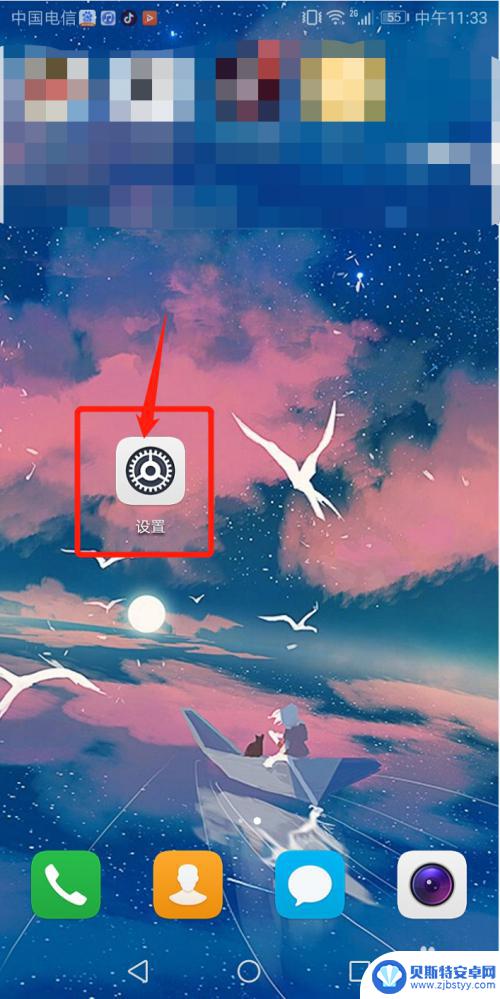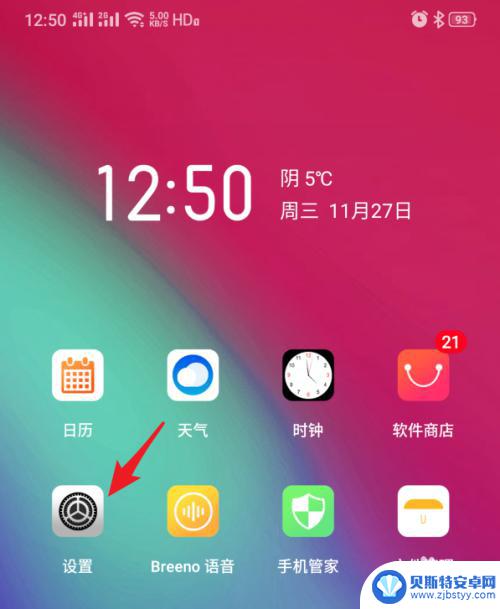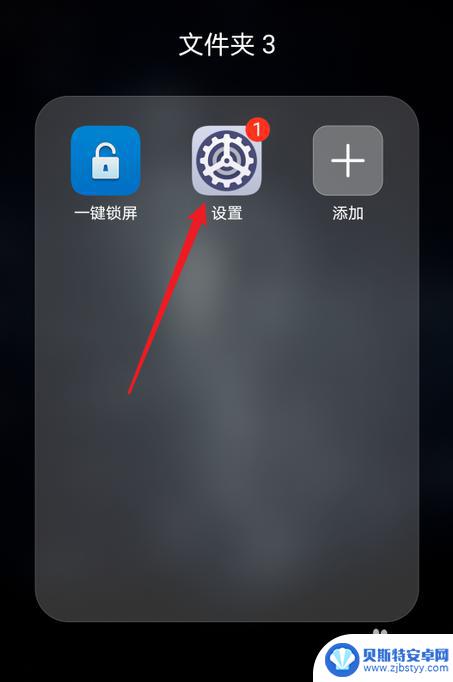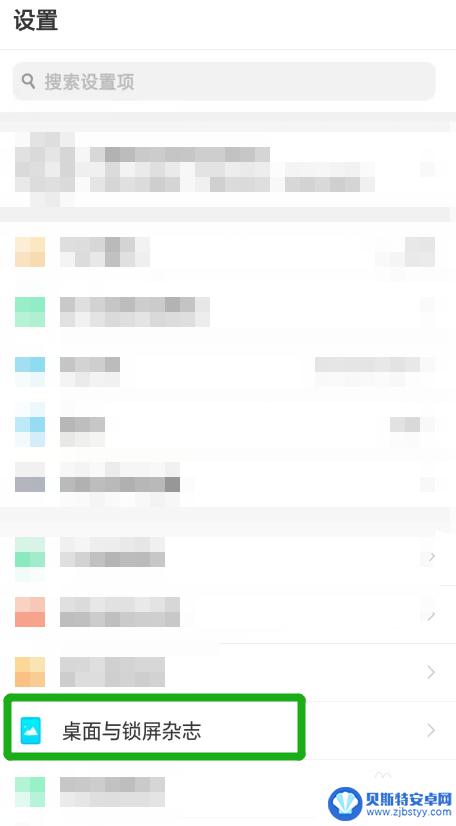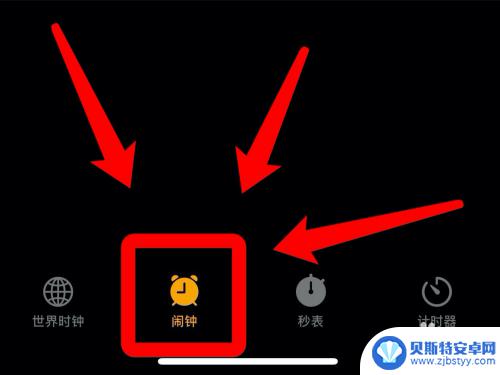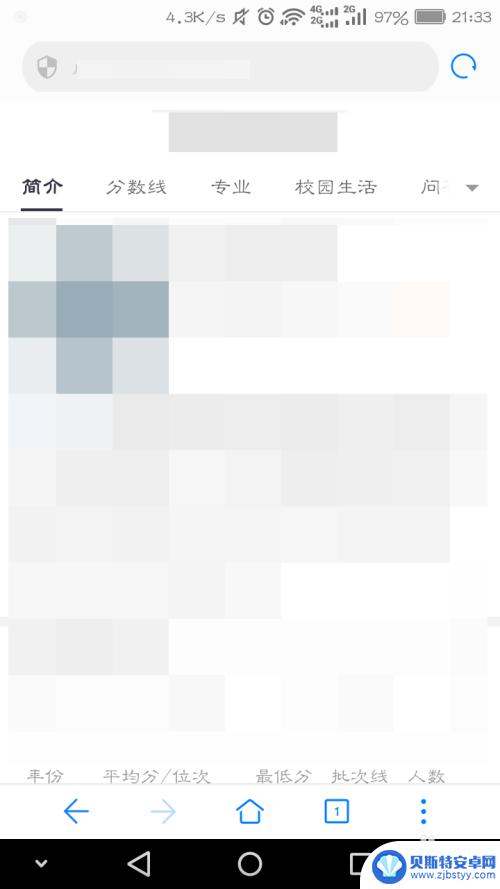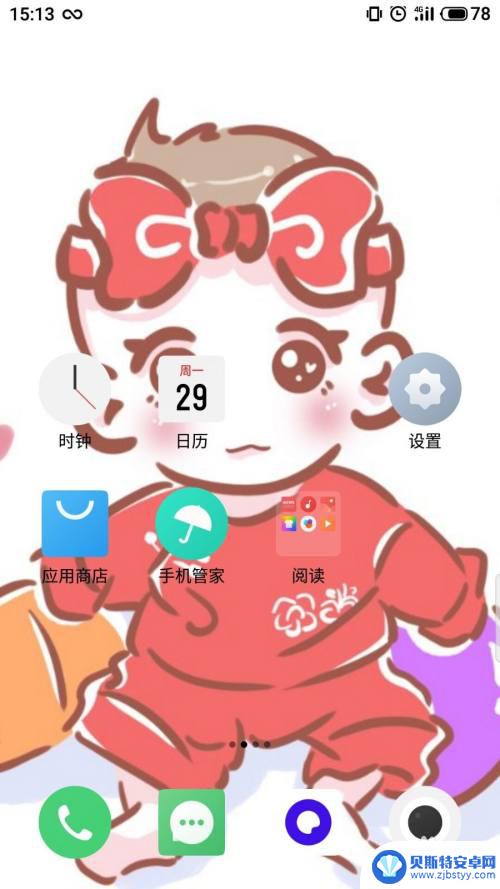如何调取手机操作日志表 如何在安卓手机上抓取日志文件
在日常使用手机的过程中,我们可能会遇到一些问题,比如应用闪退、系统卡顿等,为了解决这些问题,调取手机操作日志表和抓取日志文件成为了一种常见的方法。通过调取手机操作日志表,我们可以了解手机的操作记录和各项指标,从而帮助我们找到问题所在。而在安卓手机上抓取日志文件,则可以提供更加详细的信息,包括应用的运行状况、系统的运行状态等。本文将介绍如何调取手机操作日志表以及在安卓手机上抓取日志文件,帮助大家更好地解决手机问题。
如何在安卓手机上抓取日志文件
方法如下:
1.激活开发者模式:打开“设置”模块—找到最下方的关于手机(一般在最下方)—找到版本号,点击版本号。我的手机是点击4次提示进入开发者模式,弹出输入密码界面,输入密码后进入开发者模式;
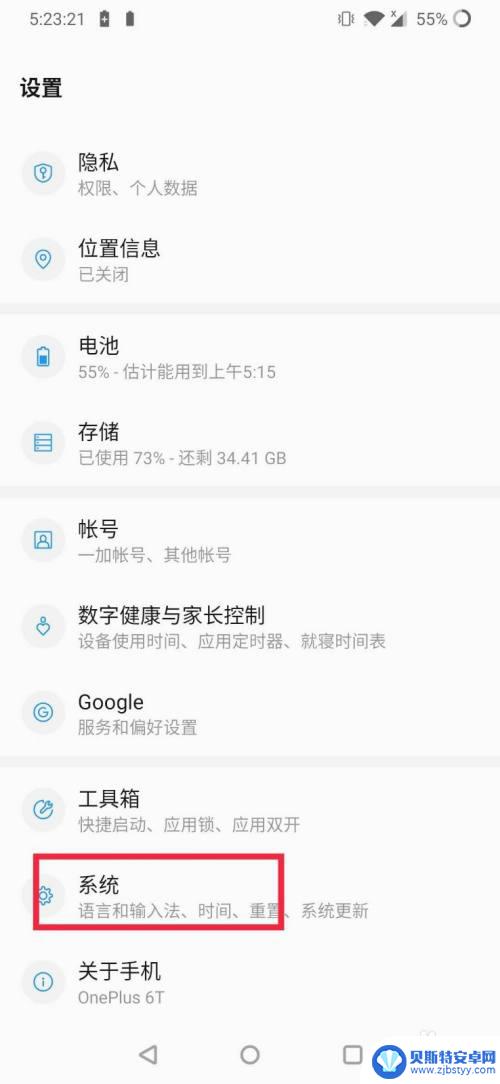
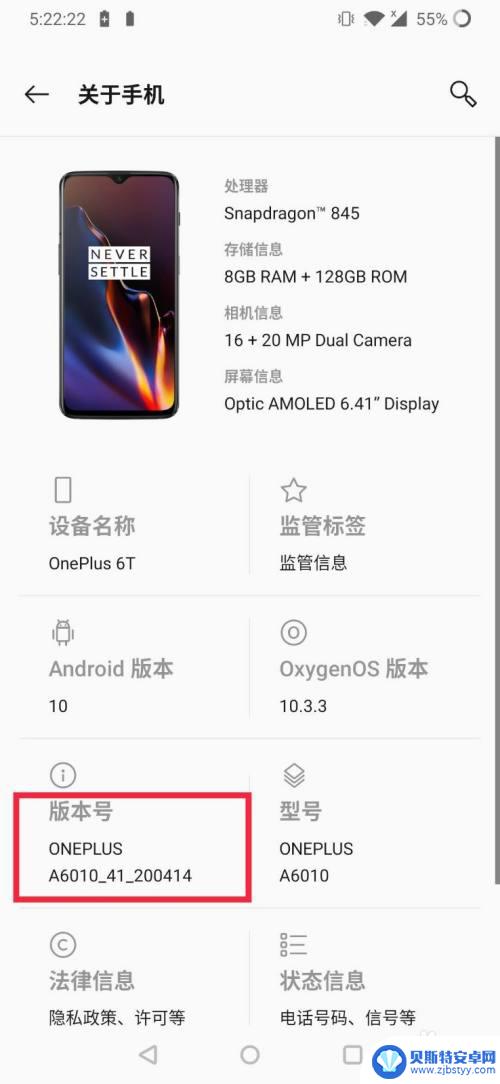
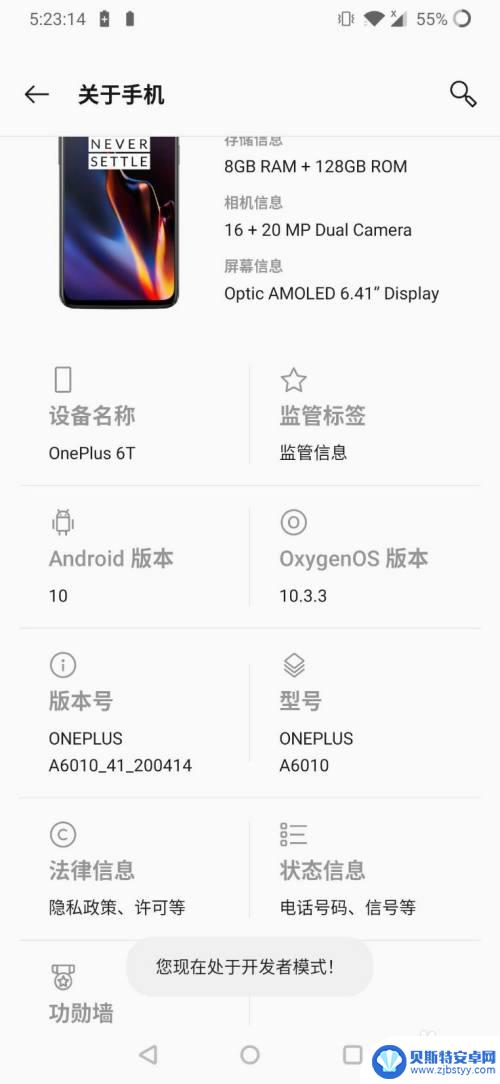
2.打开手机抓取日志(log)开关:还是在“设置”模块—找到“系统”点击进入—点击“开发者选项”,这时候开发者选项已经打开;点击进入”抓取日志“,因为我是以一加手机为例的。其他手机可能叫日志或是其他(具体问题具体分析)—勾选”保存log“,这时候弹出重启手机保持完整日志,点击重启,手机重启后就可以进行手机操作进行日志保存了,操作完成后,可以选择关闭保存log;
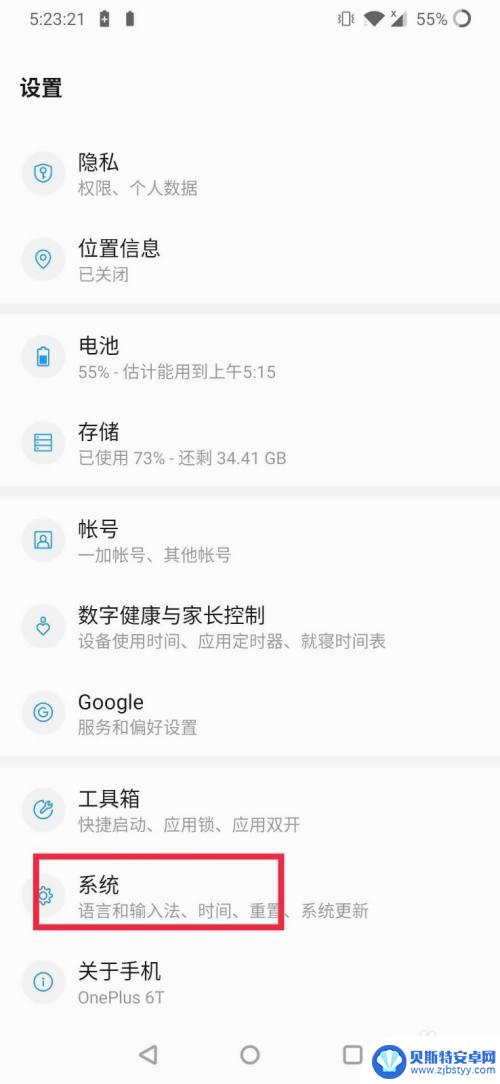
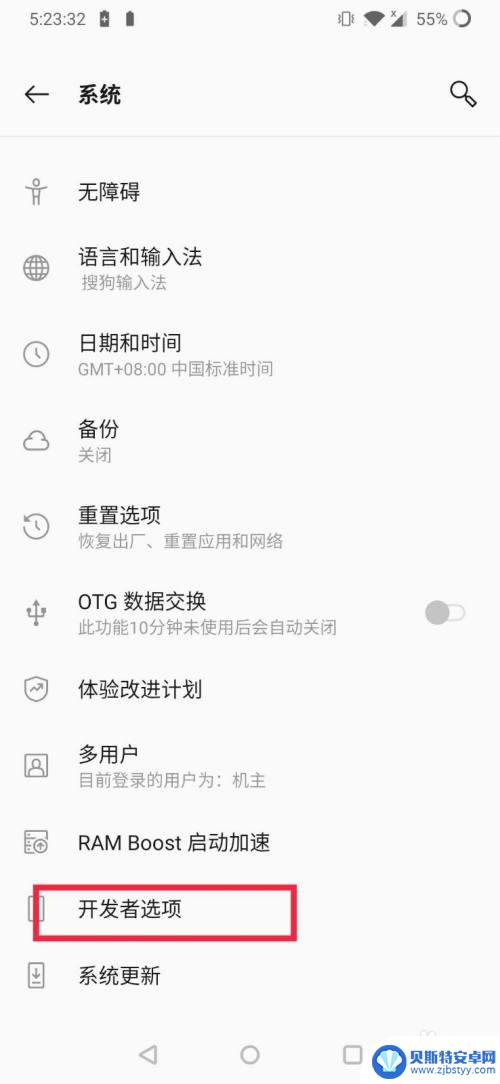
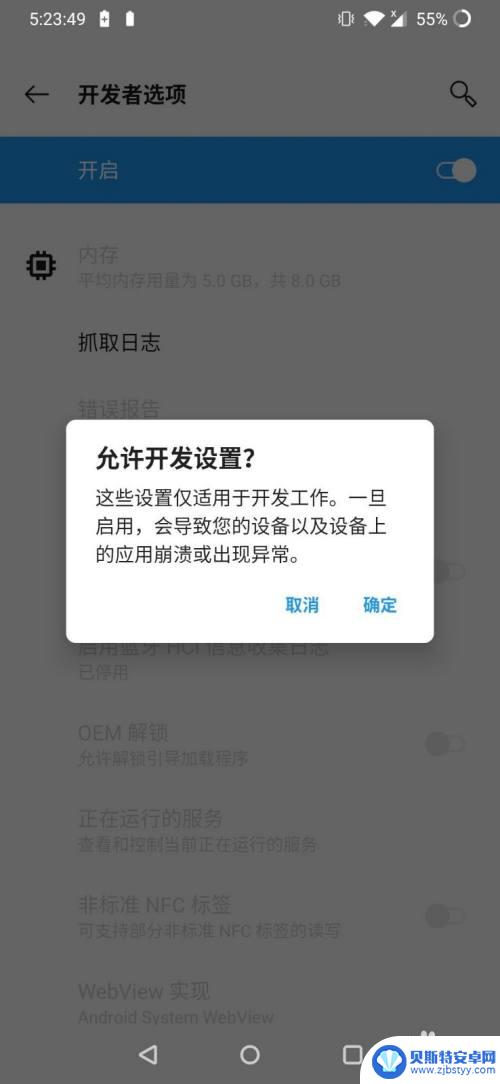
3.找到文件管理—点击存储—找到oem_log,直接连接电脑拷贝出来即可。其他安卓手机命名文件夹可能叫不同名字,看log结尾的文件夹即可。
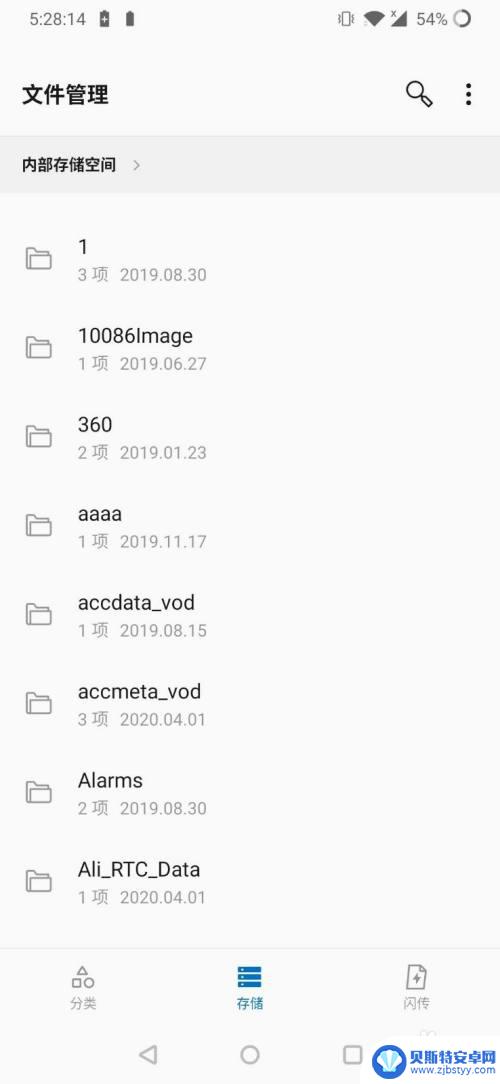
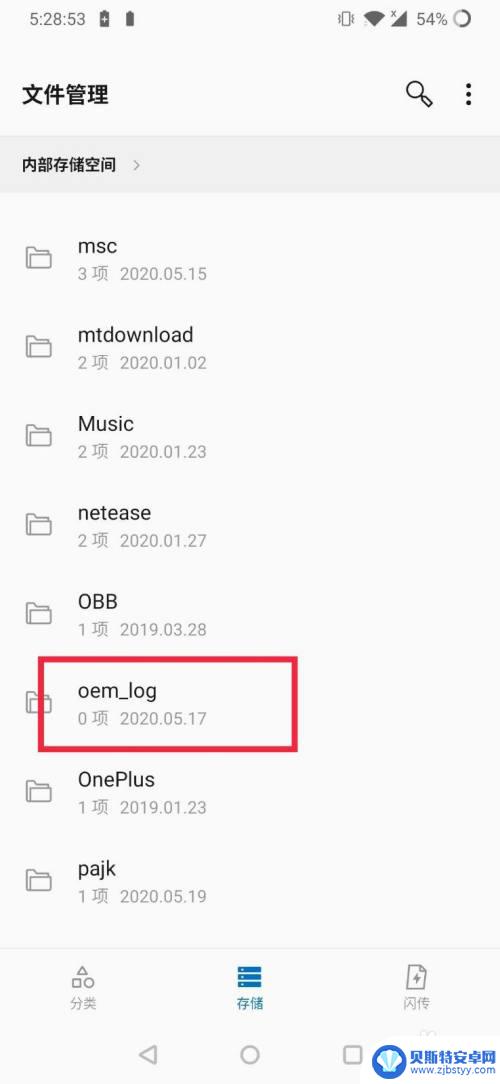
以上就是如何获取手机操作日志表的全部内容,如果遇到这种情况,你可以按照以上操作进行解决,非常简单快速,一步到位。
相关教程
-
手机日志怎么抓取 安卓手机怎么抓取手机上的日志文件
手机日志怎么抓取,随着手机成为我们生活中不可或缺的一部分,我们经常会遇到一些问题需要查看手机的日志文件来解决,你知道如何抓取手机上的日志文件吗?对于安卓手机用户来说,抓取手机日...
-
手机左上角有个月牙啥意思 如何取消华为手机月牙标志
华为手机左上角的月牙标志是华为手机的经典设计之一,它象征着华为的品牌形象和独特的设计理念,有些用户对于这个标志并不太喜欢,想要取消它。如何取消华为手机左上角的月牙标志呢?在本文...
-
手机上方出现标志怎么取消 如何在华为手机上关闭屏幕顶部的状态栏
在使用手机时,我们经常会在屏幕顶部看到各种状态栏的标志,如网络信号、电池电量、时间等,有时候这些标志可能会影响我们的视觉体验,或者干扰我们的操作。在华为手机上如何关闭屏幕顶部的...
-
真我手机如何取消锁屏图片 realme手机锁屏杂志怎么关掉
realme手机的锁屏杂志功能是一项很有趣的设计,可以让用户在锁屏界面上看到各种精彩的图片和资讯,有些用户可能并不喜欢这个功能,希望取消锁屏图片,那么realme手机如何取消锁...
-
手机蓝色标志怎么取消 华为手机关闭应用程序图标上的蓝色盾牌
在使用华为手机时,您可能会注意到一些应用程序图标上出现了蓝色的盾牌标志,这个蓝色盾牌代表着应用程序正在运行时的安全状态,为您的手机数据提供保护。有时候您可能希望取消这个蓝色标志...
-
怎么关闭oppo锁屏杂志? oppo手机锁屏杂志关闭方法
在日常使用OPPO手机时,锁屏杂志功能可能会给用户带来一些困扰,想要关闭这个功能其实并不难,只需要简单的操作便可实现。通过设置界面中的相关选项,用户可以轻松关闭OPPO手机的锁...
-
苹果手机的闹钟在哪里找 苹果手机闹钟闹铃调整
苹果手机的闹钟功能一直是我们日常生活中常用的功能之一,但是有时候我们可能会遇到找不到闹钟设置的情况,苹果手机的闹钟设置其实非常简单,只需要打开手机的时钟应用,进入闹钟页面,就可...
-
怎么把手机里的文件传到u盘里 手机文件传到U盘的操作指南
手机已经成为我们生活中不可或缺的一部分,我们会在手机里存储各种重要的文件和数据,但有时候我们需要将这些文件传输到其他设备,比如U盘。怎么把手机里的文件传到U盘里呢?接下来我们将...
-
手机如何滑屏截屏 如何在手机上进行滚动截屏操作
在日常生活中,我们经常会遇到想要截取手机屏幕内容的情况,而随着智能手机功能的不断升级,滑屏截屏和滚动截屏已经成为了常见的操作方式。滑屏截屏可以快速地截取当前屏幕的内容,而滚动截...
-
魅族5手机怎么换主题 魅族手机主题皮肤如何更换
魅族5手机作为一款性能强大、外观时尚的智能手机,其独特的主题皮肤设计备受用户喜爱,但是随着时间的推移,用户可能会厌倦原有的主题风格,想要更换新的主题来个性化自己的手机。魅族5手...